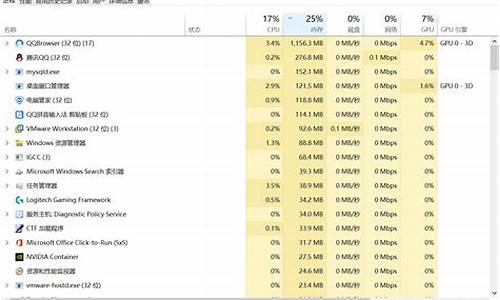克隆系统盘和系统迁移-电脑系统克隆跟系统迁移
1.如何把机械硬盘的系统克隆到固态硬盘
2.怎样把旧电脑的系统移到新电脑
3.整个更换电脑,怎样将数据全部转移,包括操作系统数据
如何把机械硬盘的系统克隆到固态硬盘

硬盘的操作系统克隆,有两种方式。
第一种方式,是标准的GHOST方式,类似于常见的系统安装。可以使用分区复制或者硬盘整盘复制的方式。
第二种方式,使用分区助手一类工具。分区助手提供了专门的系统迁移功能,可以将硬盘上的操作系统迁移到其他硬盘。
第二种方法相对简单,适合普通用户使用。
怎样把旧电脑的系统移到新电脑
1、把新旧两块硬盘挂在同一个电脑上,选择最下面的硬盘克隆,再正确选择好源磁盘和目标磁盘。
2、一般可以根据硬盘容量或品牌来区分新旧硬盘,完成后点执行,耐心等待克隆完成。
3、两个硬盘完整克隆后,把新硬盘安装在老电脑上,正常启动电脑,用封装系统工具sysprep ceo系统封装首席执行官进行封装,系统的登陆用户名一定要是administrator帐号,否则不支持封装。
4、封装的目的只是为了删除系统中的硬件驱动来适应新电脑的硬件,其它的选项可以直接省略不用设置。
5、封装完成后直接关机,把新硬盘安装回新电脑中,用启动U盘进行入PE系统。
6、要选windows 10 PE,才能完整的检测到新电脑硬件驱动,就完成了。
整个更换电脑,怎样将数据全部转移,包括操作系统数据
会比较复杂,还是建议直接转移数据。
============
1、硬盘克隆与备份(在笔记本中)
硬盘的克隆就是对整个硬盘的备份和还原。选择菜单Local→Disk→To Disk,在弹出的窗口中选择源硬盘(第一个硬盘),然后选择要复制到的目标硬盘(第二个硬盘)。注意,可以设置目标硬盘各个分区的大小,Ghost 可以自动对目标硬盘按设定的分区数值进行分区和格式化。选择 Yes 开始执行。
Ghost 能将目标硬盘复制得与源硬盘几乎完全一样,并实现分区、格式化、复制系统和文件一步完成。只是要注意目标硬盘不能太小,必须能将源硬盘的数据内容装下。
Ghost 还提供了一项硬盘备份功能,就是将整个硬盘的数据备份成一个文件保存在硬盘上(菜单 Local→Disk→To Image),然后就可以随时还原到其他硬盘或源硬盘上,这对安装多个系统很方便。使用方法与分区备份相似。
2、备份还原(在台式机中)
如果硬盘中备份的分区数据受到损坏,用一般数据修复方法不能修复,以及系统被破坏后不能启动,都可以用备份的数据进行完全的复原而无须重新安装程序或系统。当然,也可以将备份还原到另一个硬盘上。
要恢复备份的分区,就在界面中选择菜单Local→Partition→From Image,在弹出窗口中选择还原的备份文件,再选择还原的硬盘和分区,点击 Yes 按钮即可
3、重新更新驱动(在台式机中)
进入安全模式下,所有驱动都需要卸载。然后下载台式机的驱动,重新安装。
声明:本站所有文章资源内容,如无特殊说明或标注,均为采集网络资源。如若本站内容侵犯了原著者的合法权益,可联系本站删除。